Theo một số nguồn tin và rò rỉ thực tế thì Microsoft đã hoàn thiện Windows 10X - một phiên bản Windows 10 hoàn toàn mới, được thiết kế cho các chiếc laptop giá rẻ với mục tiêu cạnh tranh với Chrome OS. Và bản dựng Windows 10X Build 202xx đã được Microsoft hoàn thiện nội bộ và sẵn sàng triển khai giai đoạn Release to Manufacturers (RTM) trong thời gian tới.

Dù Windows 10X đã sẵn sàng, thế nhưng, những chiếc laptop sử dụng nền tảng này sẽ chỉ xuất hiện trên thị trường trong mùa xuân năm sau, dự kiến là vào tháng 4. Microsoft sẽ không phân phối Windows 10X dưới dạng bản cài miễn phí có thể tải xuống, thế nên, người dùng thông thường sẽ không thể cài đặt nó trên những chiếc PC của mình như đã thực hiện từ trước đến nay.
Tuy nhiên, nếu bạn đang rất tò mò về phiên bản hệ điều hành Windows 10X mới toanh từ Microsoft này thì sau đây sẽ là hướng dẫn để bạn có thể tận tay trải nghiệm nó mà không cần phải sắm một chiếc laptop trong tương lai, cụ thể như sau.
Cấu hình trải nghiệm
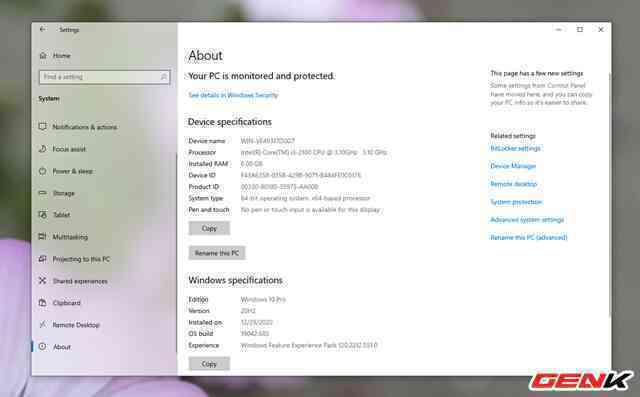
- Máy tính đang chạy phiên bản Windows 10 Pro, Enterprise hoặc Education (x64) mới nhất.
- Máy tính có hỗ trợ Microsoft Hyper-V với GPU-PV cho các tác vụ tăng tốc phần cứng.
- Bộ xử lý Intel có ít nhất 4 lõi, có hỗ trợ ảo hóa.
- RAM tối thiểu 8GB trở lên.
- Ổ cứng còn trống 15GB > 20GB (khuyên dùng SSD).
- Card màn hình rời có hỗ trợ DirectX 11 và WDDM 2.4.
- Ngoài ra, phần cứng máy tính phải hỗ trợ Second Level Address Translation (SLAT) và Hardware-based Data Execution Prevention (DEP) được kích hoạt trên Basic Input/Output System (BIOS) hoặc Unified Extensible Firmware Interface (UEFI) của bo mạch chủ.
Cài đặt và trải nghiệm
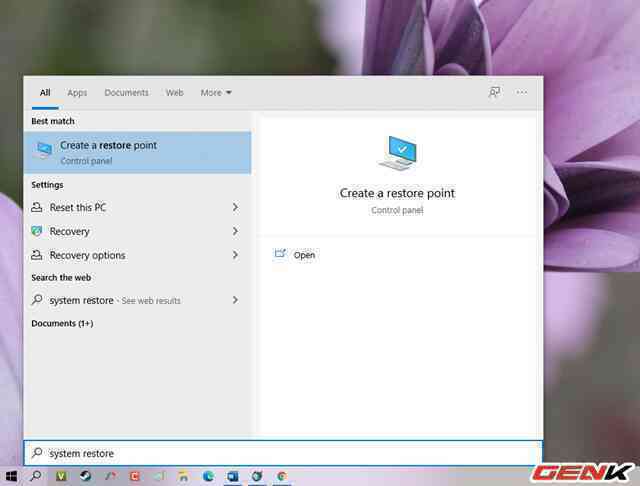
Nhập từ khóa "system restore" vào ô tìm kiếm và nhấp vào kết quả "Create a restore point".

Nhấp chọn phân vùng hệ thống (thường là "C") và nhấn tiếp vào "Create…", đặt tên cho điểm khôi phục hệ thống để bạn có thể nhanh chóng khôi phục Windows về trạng thái chưa kích hoạt và sử dụng giả lập Windows 10X.
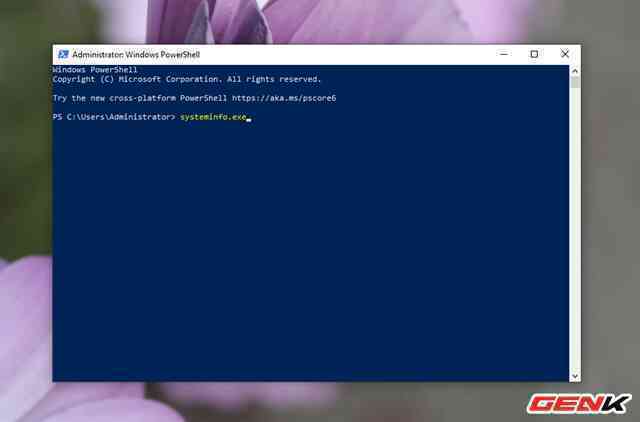
Khi đã tạo xong điểm khôi phục hệ thống, bạn hãy tiến hành kiểm tra thành phần Microsoft Hyper-V có được hỗ trợ hay không bằng cách nhập lệnh "systeminfo.exe" vào Windows PowerShell rồi nhấn phím ENTER.
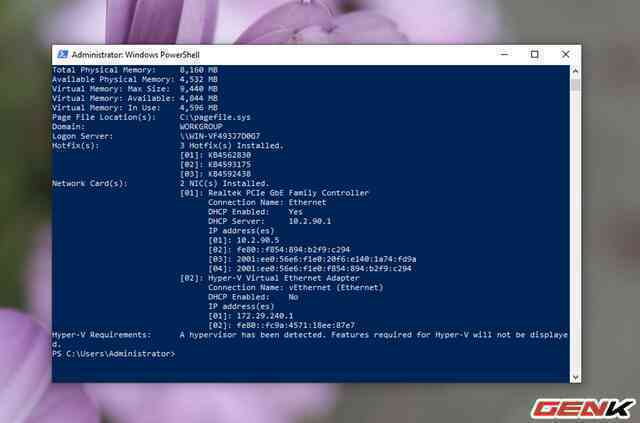
Nếu "Hyper-V Requirements" cho kết quả là "Yes" thì bạn có thể chạy Hyper-V.
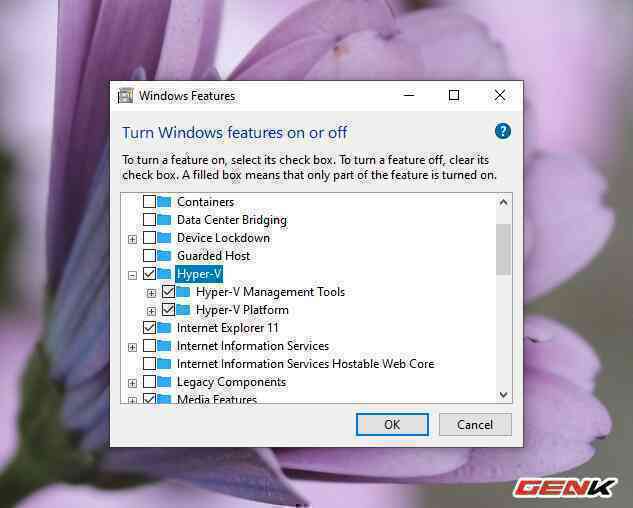
Còn nếu lệnh hiển thị "No" trong Hyper-V Requirements, thì phần cứng của bạn không hỗ trợ tính năng này hoặc bạn cần kích hoạt thủ công từ "Turn Windows features on or off".
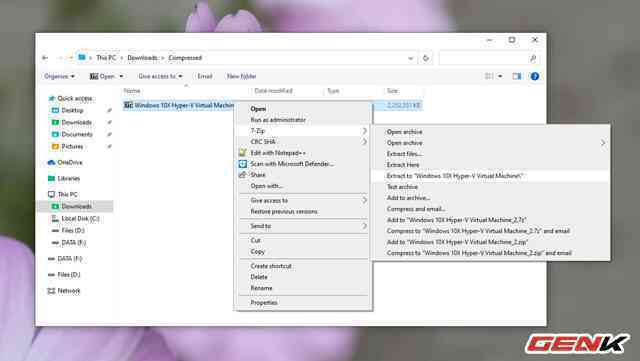
Sau khi hoàn tất, bạn hãy truy cập vào và tải về gói tin Virtual Machine của Windows 10X. Tải xong, hãy di chuyển gói tin sang vị trí lưu trữ tránh bị xóa nhầm và xả nén gói tin ra.
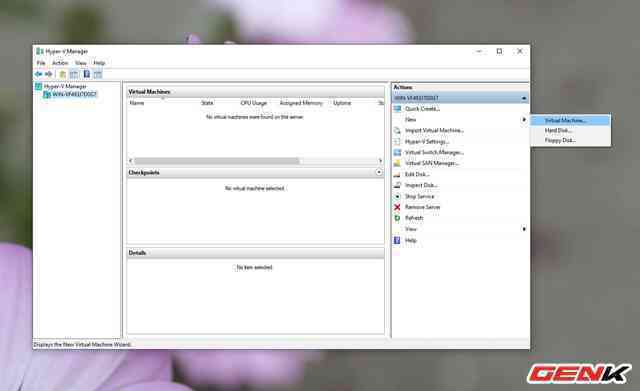
Khởi động Hyper-V Management và nhấn vào New > Virtual Machine.
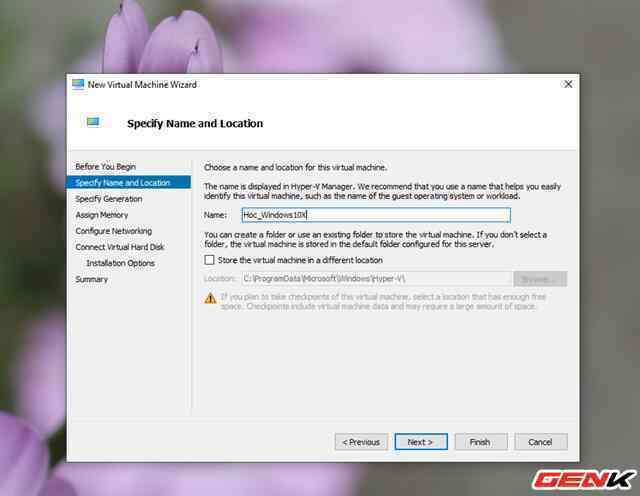
Nhấn Next ở cửa sổ đầu tiên, sau đó hãy đặt tên cho máy ảo mới của bạn.
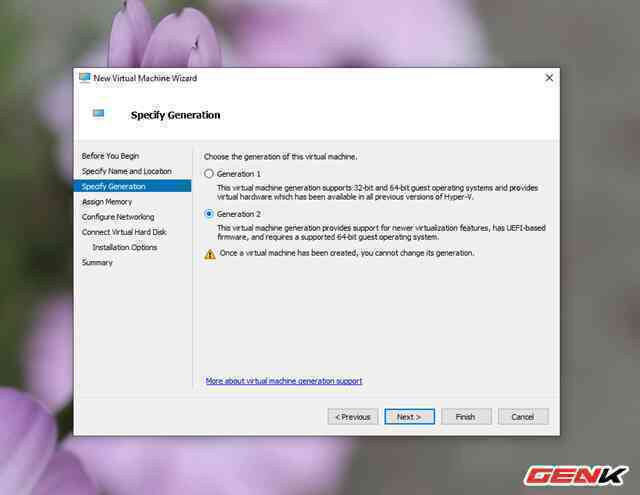
Ở cửa sổ Specify Generation, hãy chọn Generation 2.
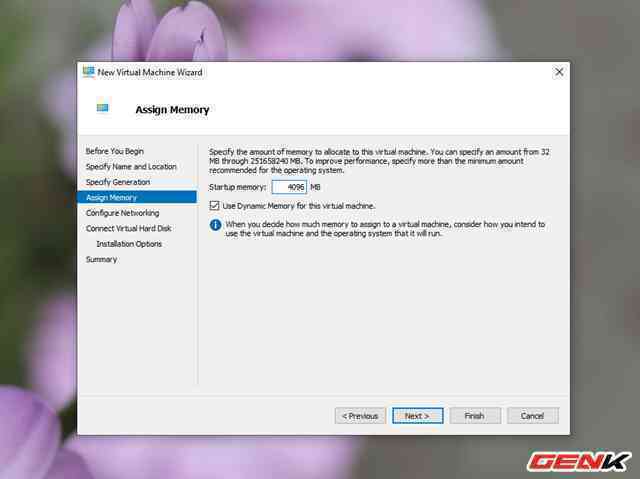
Nhập phần dung lượng RAM cho máy ảo, tốt nhất là từ 4GB (4096MB) trở lên.

Phần Config Network, bạn hãy chọn Default Switch.
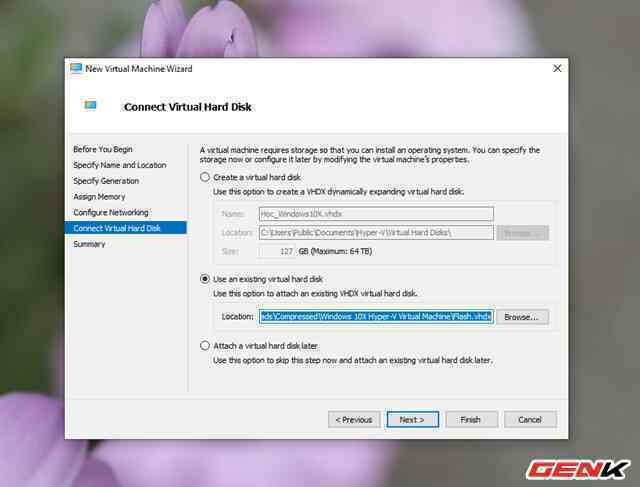
Đến phần Connect Vitual Hard Disk, bạn hãy chọn Use an existing virtual hark disk và điều hướng đến thư mục Windows 10 mà chúng ta đã tải và xả nén ở trên.
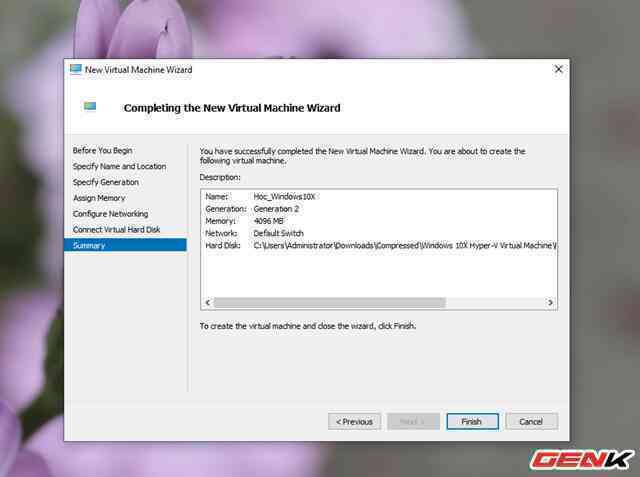
Kiểm tra lại mọi thứ đã đúng với thiết lập hay chưa, nếu ổn thì bạn hãy nhấn Finish.
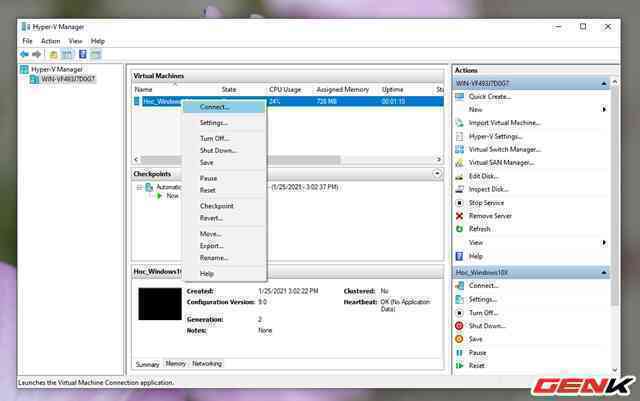
Quay trở lại Hyper-V Management, nhấn vào tên máy ảo bạn vừa tạo và chọn Connect > Start.
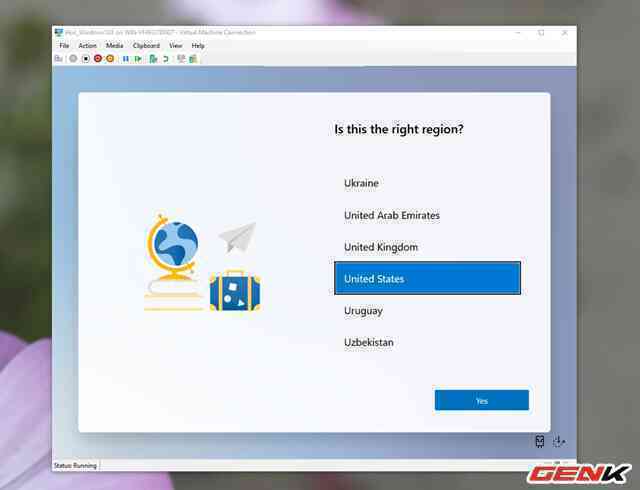
Cửa sổ máy ảo sẽ khởi chạy, ở lần khởi động đầu tiên có thể mất chút ít thời gian nên bạn hãy kiên nhẫn nhé.
Bạn có thể tham khảo video cài đặt và trải nghiệm . Đơn giản vậy thôi, chúc bạn thành công!
Lấy link